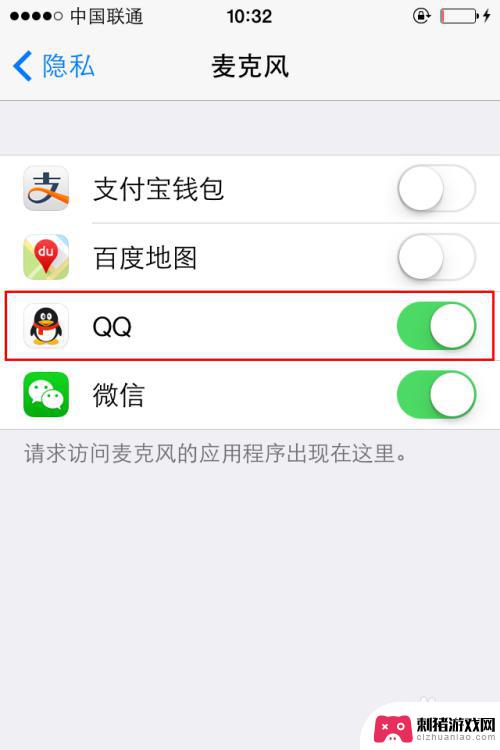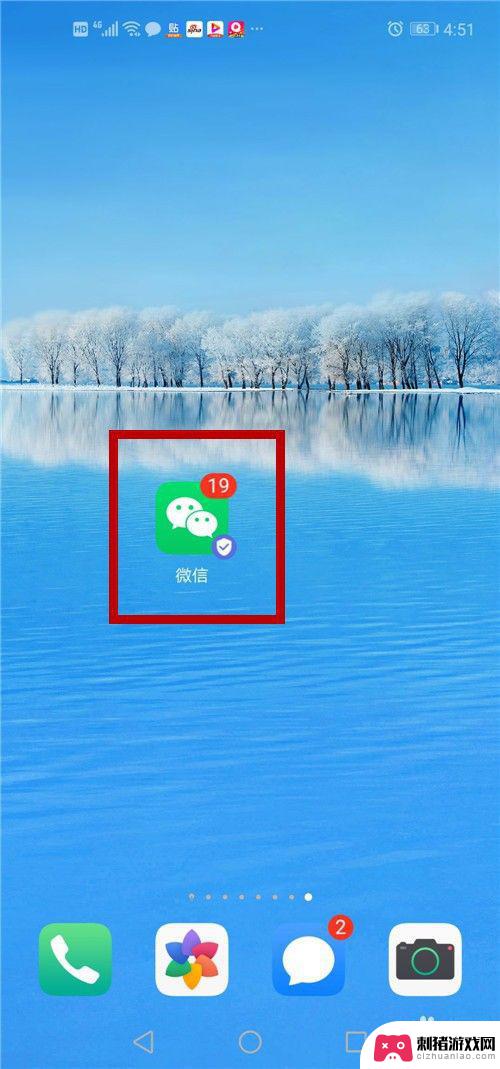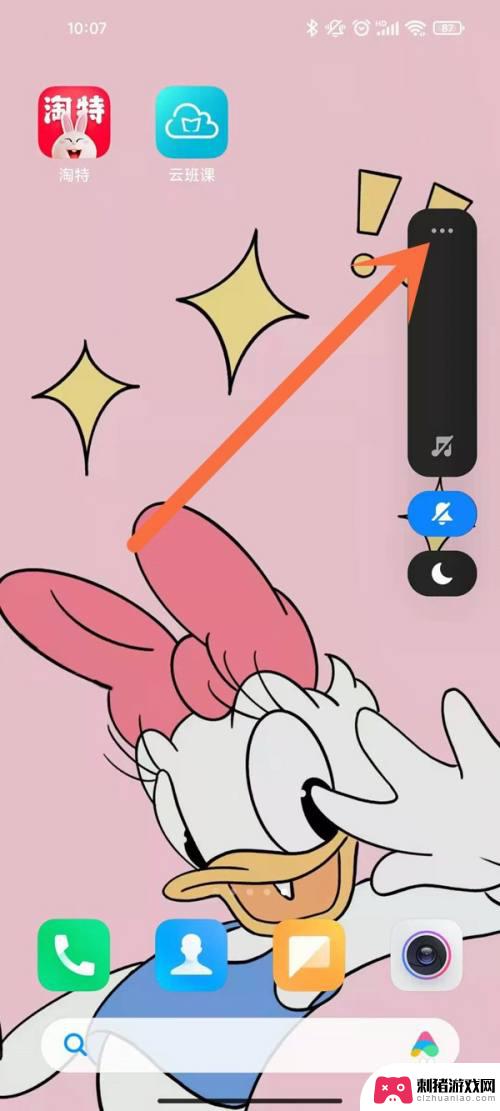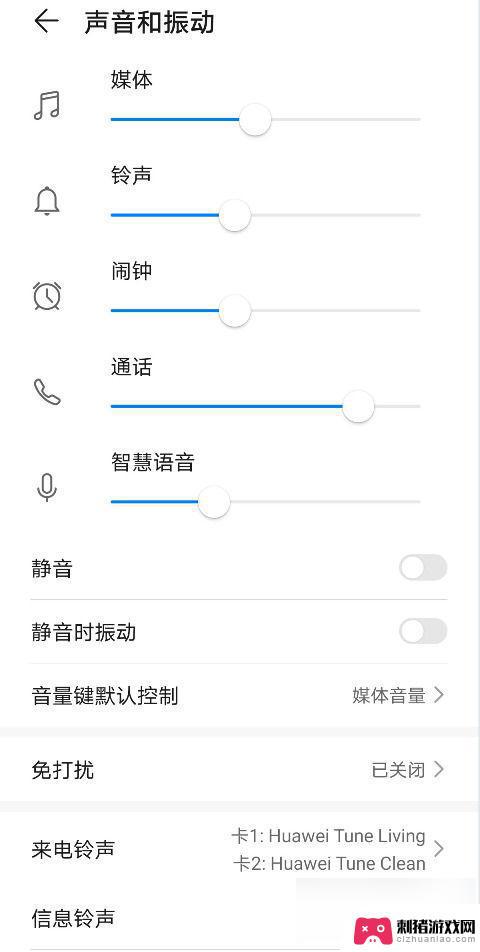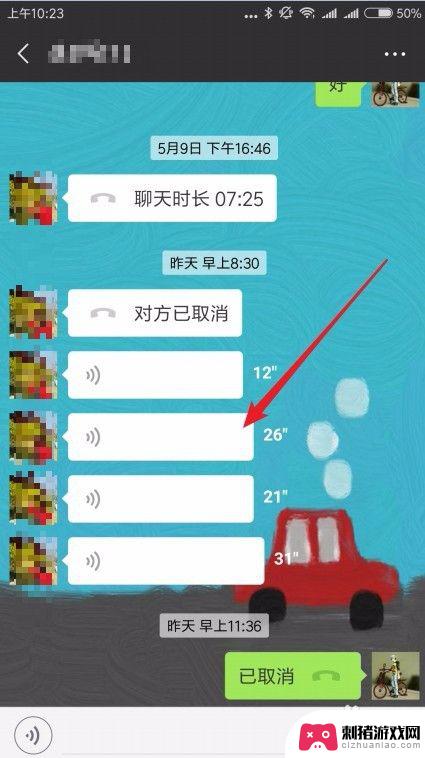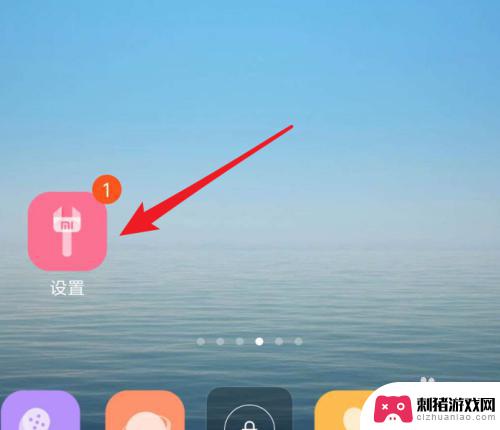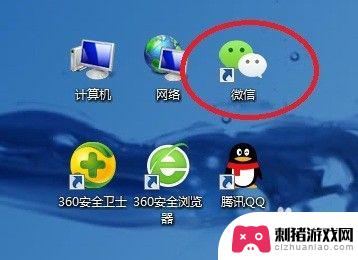手机上的语音怎么发 如何在微信上传送录音
时间:2024-01-16来源:刺猪游戏网
在现代社交网络的时代,手机已经成为我们生活中必不可少的工具之一,而手机上的语音功能,更是让我们在文字表达不够准确时,通过语音来传递信息。微信作为目前最流行的社交软件之一,也提供了语音上传和传送的功能,方便我们进行语音交流和传递录音信息。如何在手机上使用语音功能,以及在微信中上传和传送录音呢?接下来我们将一一探讨这些问题。
如何在微信上传送录音
操作方法:
1.在微信里打开你要发录音给好友的聊天界面。
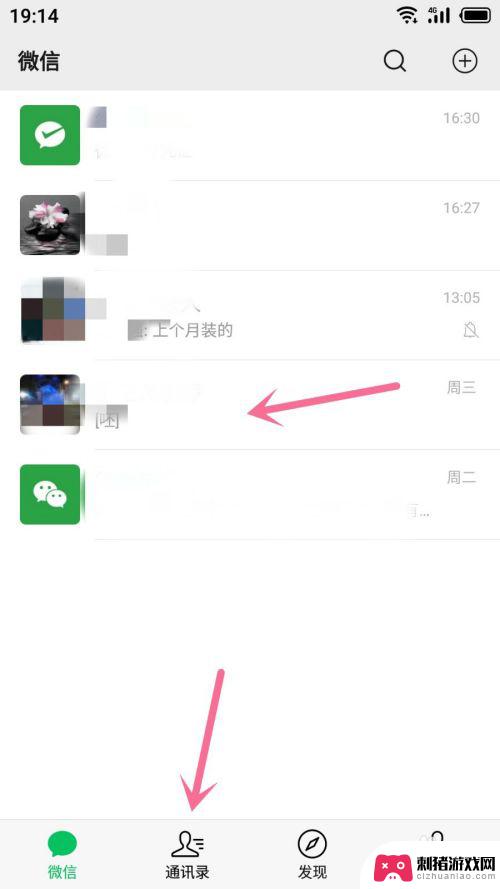
2.进入聊天界面就打开右下角+号按钮。
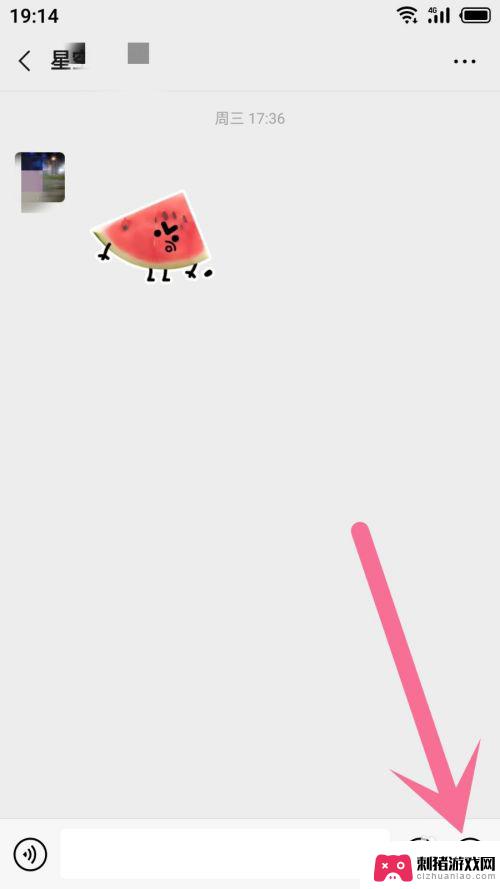
3.呼出菜单就翻到第二页,文件按钮就在第二页里,看见就打开它,如图所示。
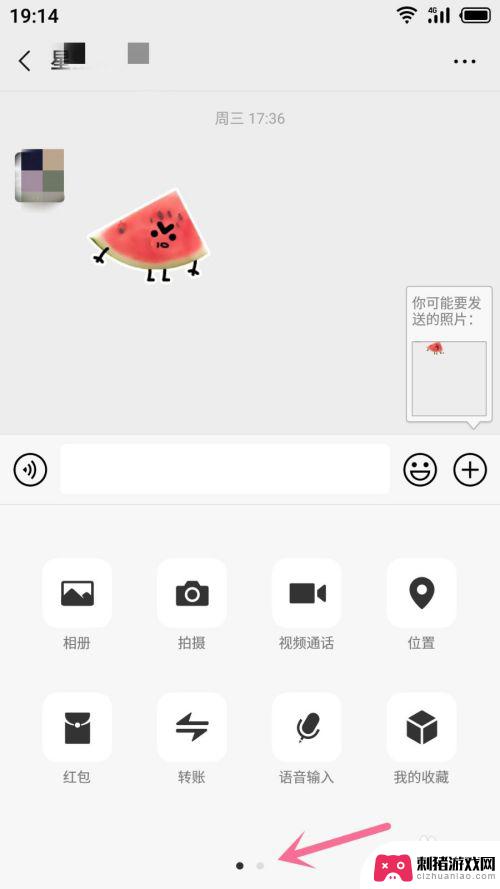
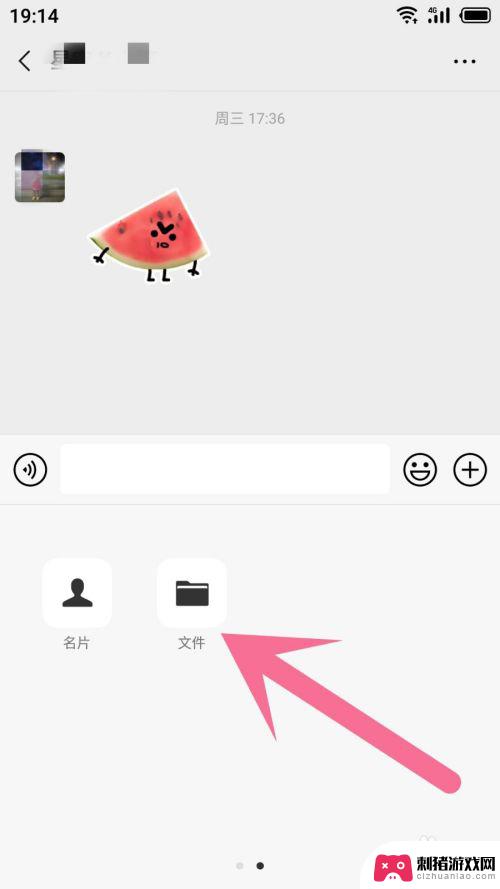
4.没有微信文件的,可忽略这一步。这里打开左下角的按钮,将它切换到手机储存,如图所示。
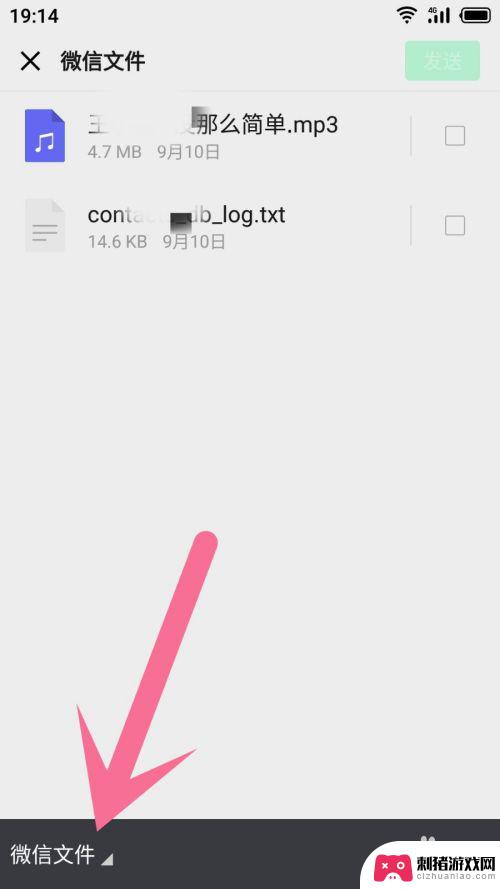
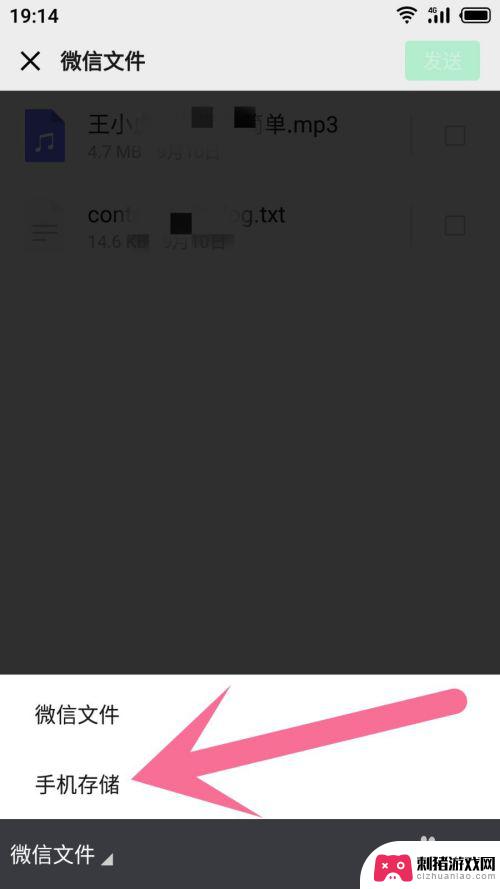
5.进入手机储存界面就打开你存放录音的文件夹,比如我的就是在Recorder里。
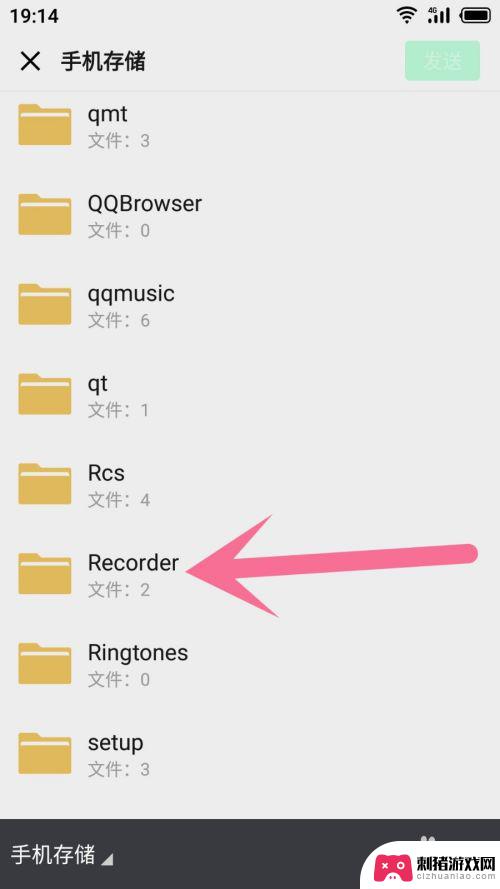
6.进入文件夹就能看见录音文件,直接选上。然后点击右上角的按钮发送给好友。
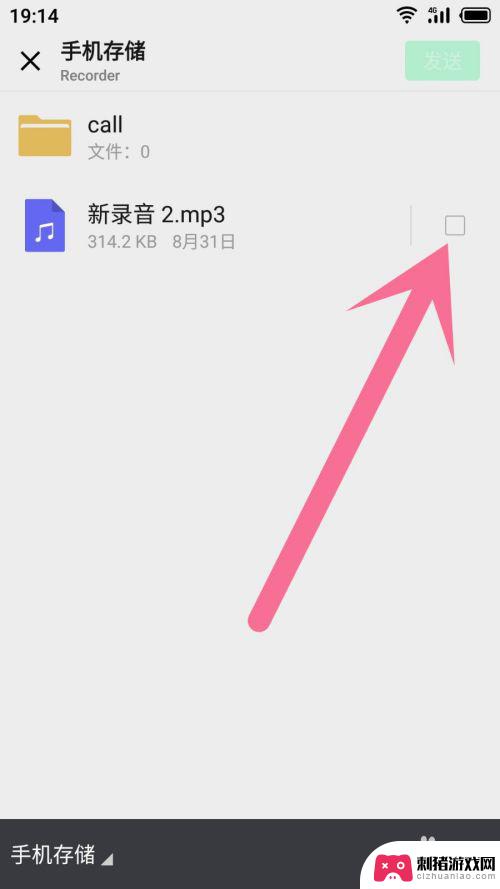
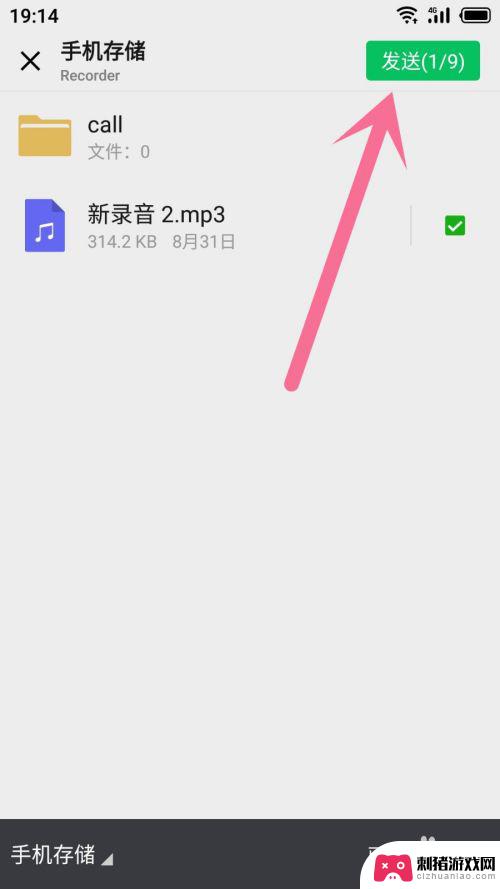
7.在这一步不需要留言就直接点击发送。
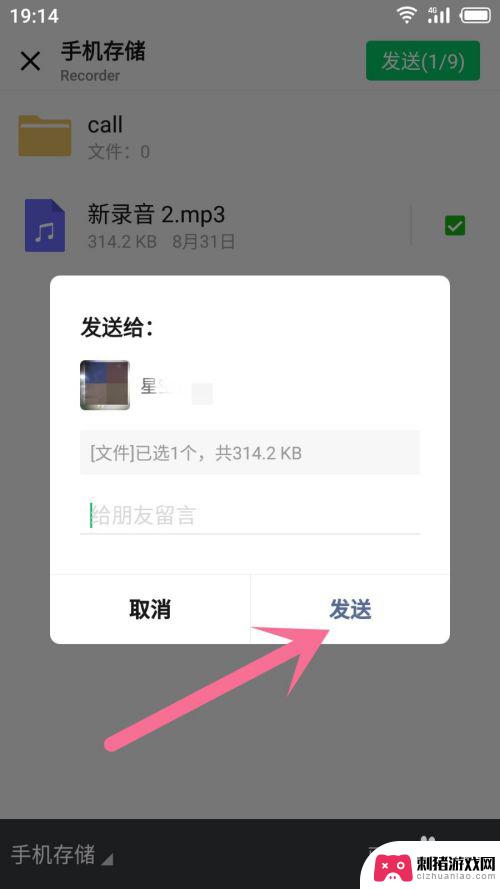
8.发送成功就可以在聊天界面里看见结果,对方点击文件就能听到录音。如图所示。
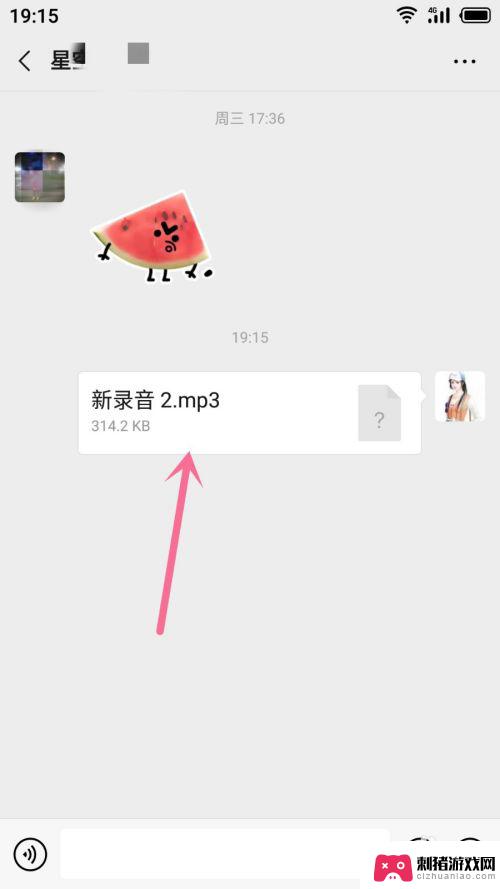
9.总结
1.在聊天界面里打开+号按钮,并在里面打开文件;
2.在手机储存里找出录音文件,将它选上再点击右上角发送按钮发给好友;
3.发送成功,对方就可以听你的录音。
以上就是手机上的语音发送的全部内容,如果遇到这种情况,可以按照以上步骤解决,非常简单快速。